Télécharger Tunnelblick
Pour MacOS 10.10 et versions ultérieures:
De Tunnelblick.net site: Tunnelblick 3.8.8b
ou depuis Github.com site: Tunnelblick 3.8.8b
Pour MacOS 10.4 - 10.9
De Tunnelblick.net site: Tunnelblick 3.5.25
ou depuis Github.com site: Tunnelblick 3.5.25
Page de téléchargement de Tunnelblick.
Github Page de téléchargement.
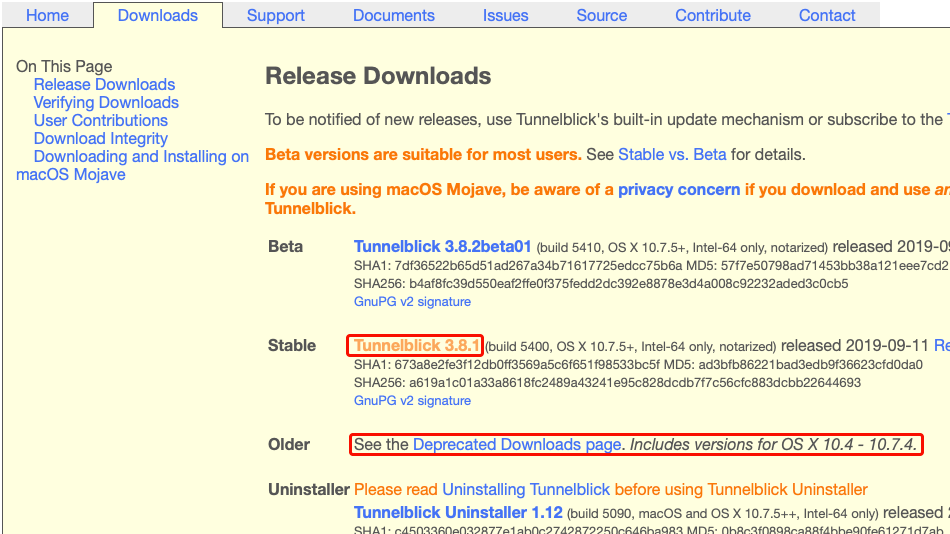
Naviguez jusqu’à « Téléchargements » dans le Finder et double-cliquez sur le fichier Tunnelblick dmg téléchargé.
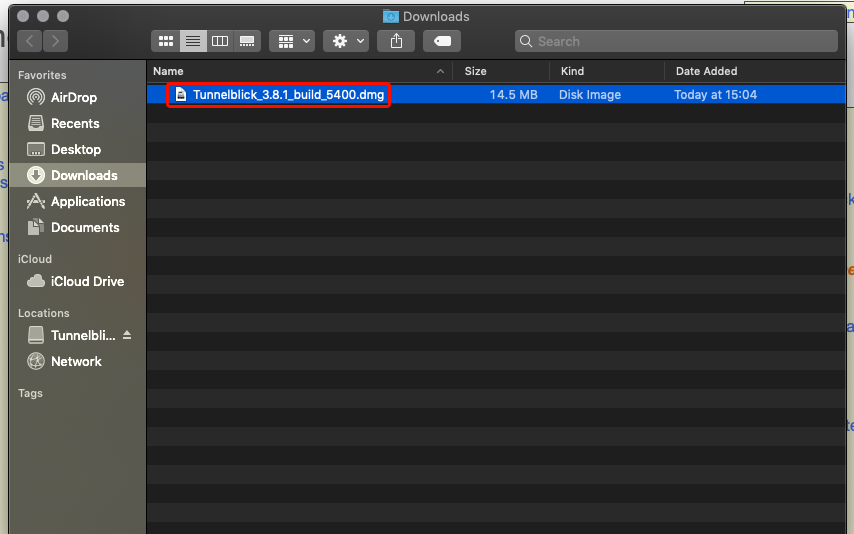
Lorsque le programme d’installation de Tunnelblick s’ouvre, double-cliquez sur l’icône Tunnelblick afin de commencer l’installation.
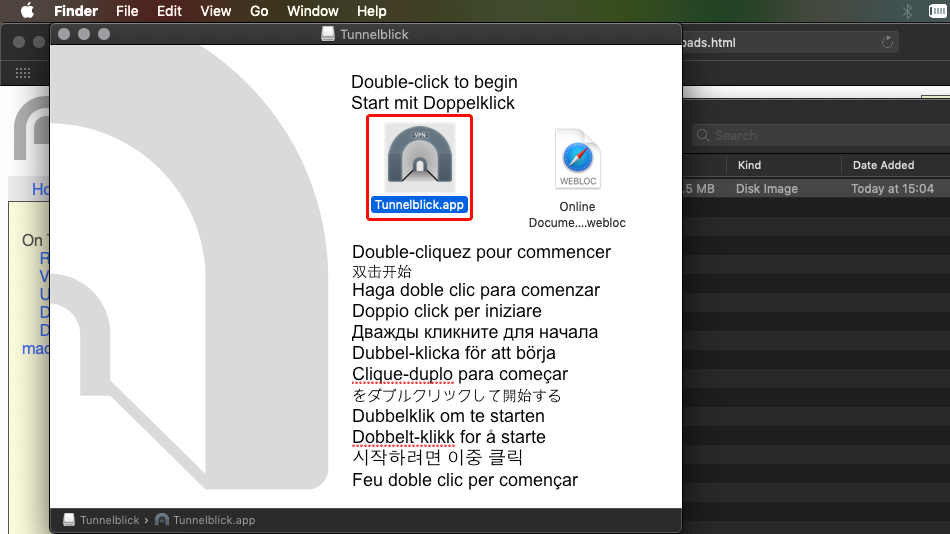
Cliquez sur « Ouvrir » pour continuer.
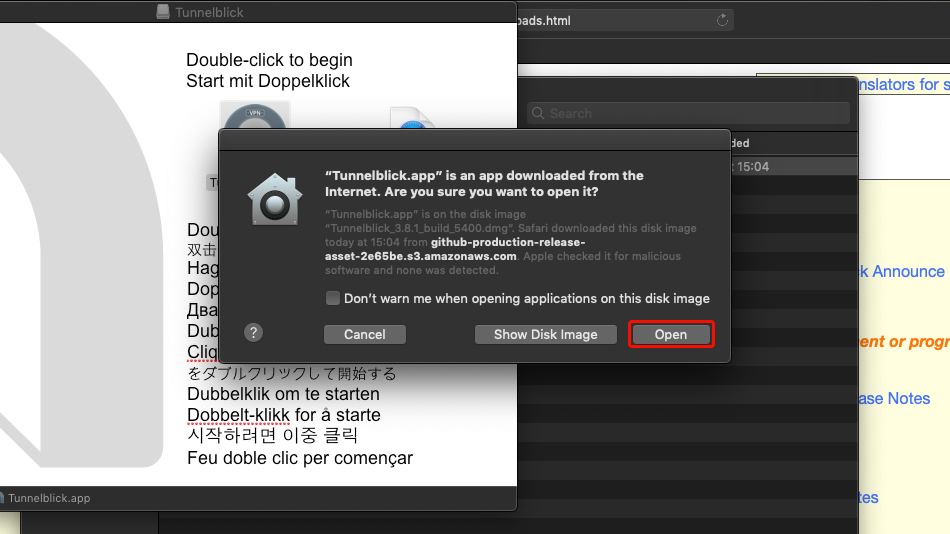
Assurez-vous que les options « Rechercher les mises à jour » et « Vérifier les modifications d’adresse IP » sont activées et cliquez sur « Continuer » pour poursuivre l’installation.
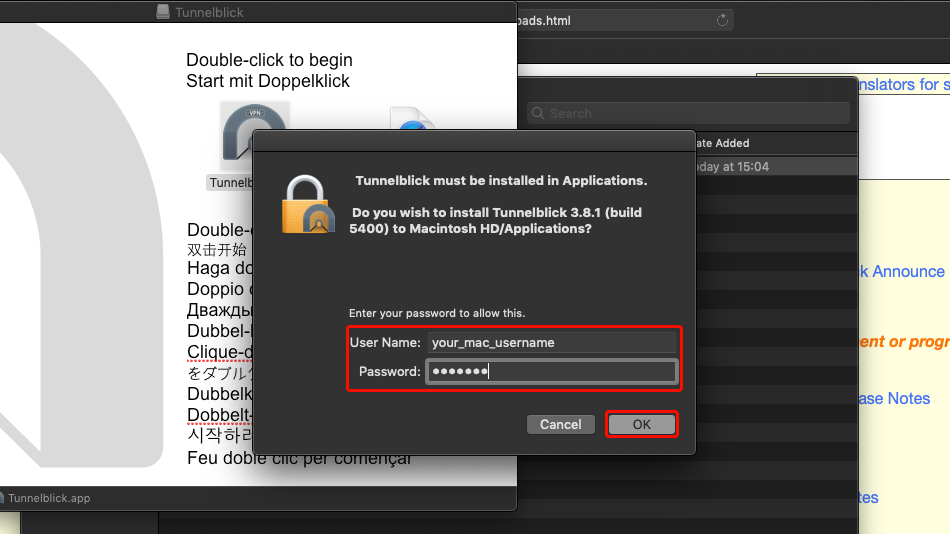
Entrez le nom d’utilisateur et le mot de passe de votre Mac et cliquez sur « OK » afin de confirmer l’installation.
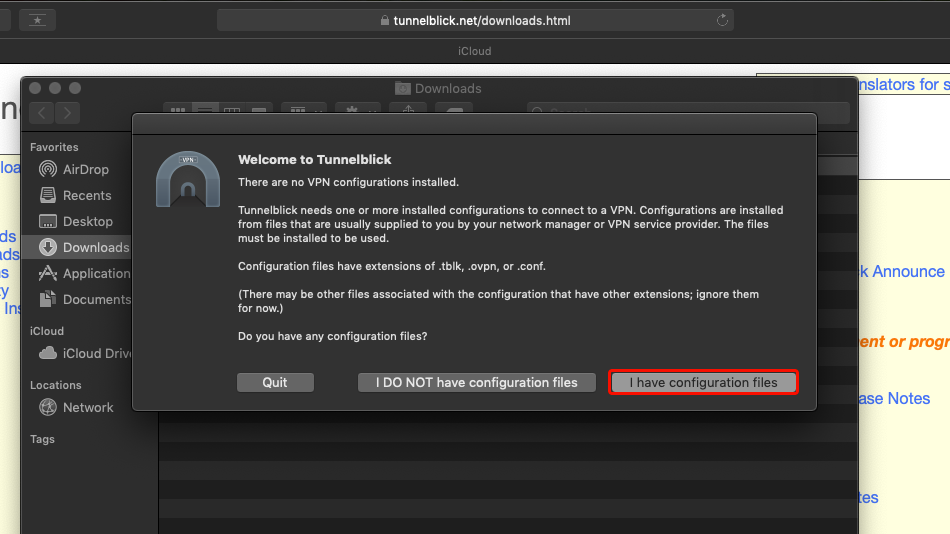
Cliquez sur « J’ai des fichiers de configuration ».
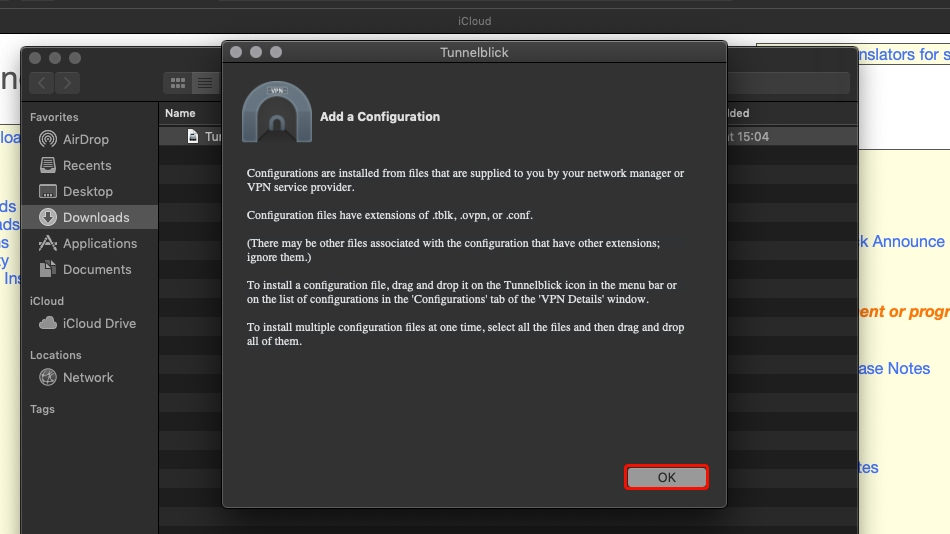
Téléchargez le fichier Trust.Zone-VPN-Configs.tblk. Naviguez jusqu’à « Téléchargements » dans le Finder et faites glisser et déposez Trust.Zone-VPN-Configs.tblk sur l’icône Tunnelblick.
Tunnelblick config file: Caché. Connectez-vous ou inscrivez-vous pour voir.
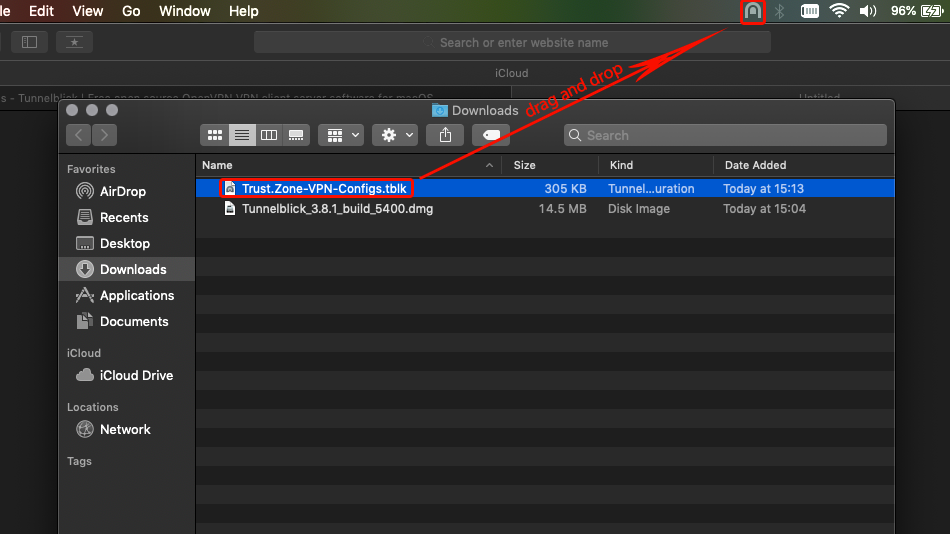
Entrez le nom d’utilisateur et le mot de passe de votre Mac et cliquez sur « OK » afin de confirmer l’installation.
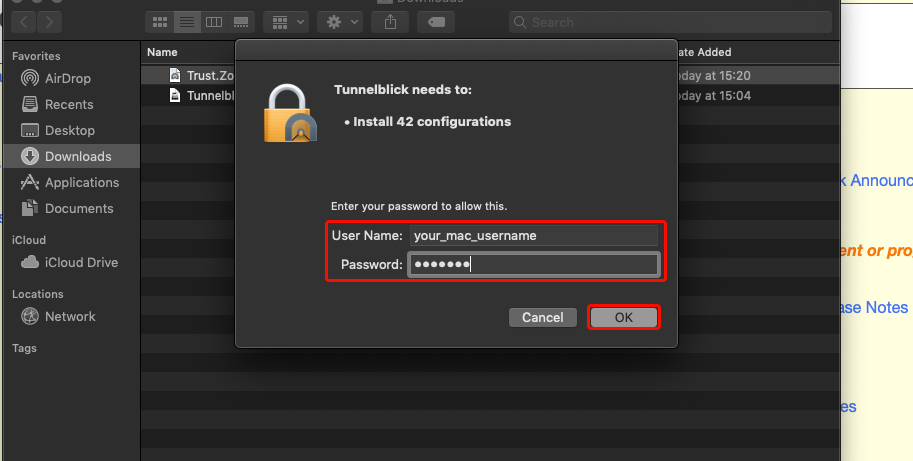
Cliquez sur l’icône Tunnelblick et choisissez « Détails VPN » pour ouvrir la fenêtre Tunnelblick.
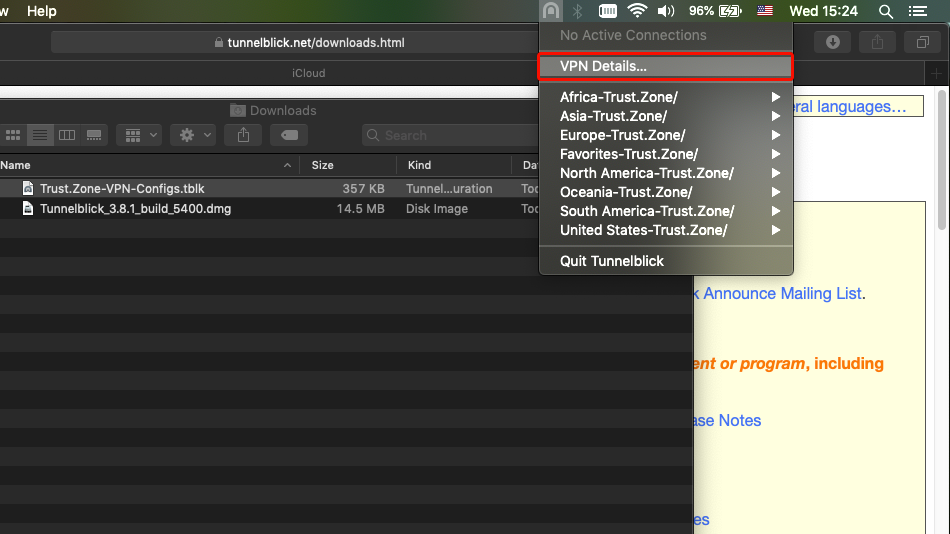
Sélectionnez l’emplacement VPN souhaité puis cliquez sur « Connecter ».
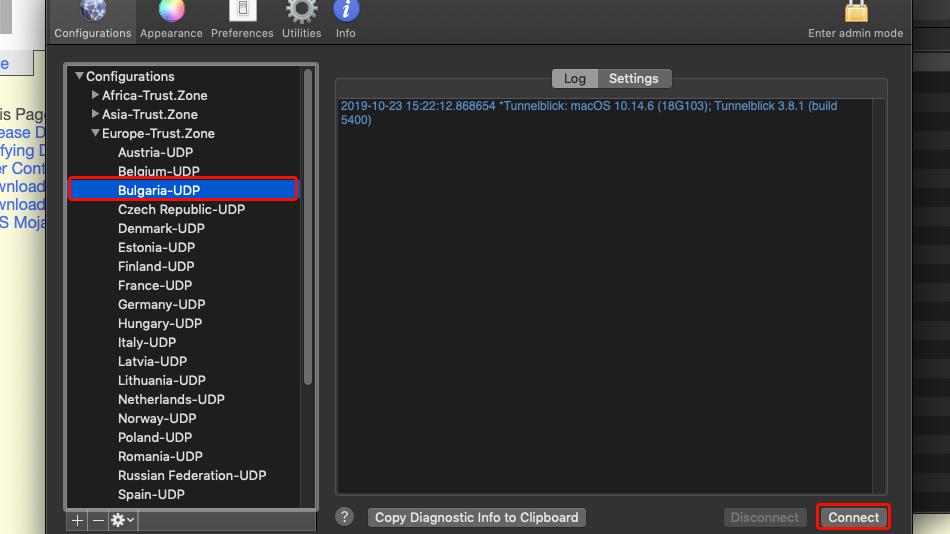
Vous serez averti lorsque votre connexion à Trust.Zone sera établie.
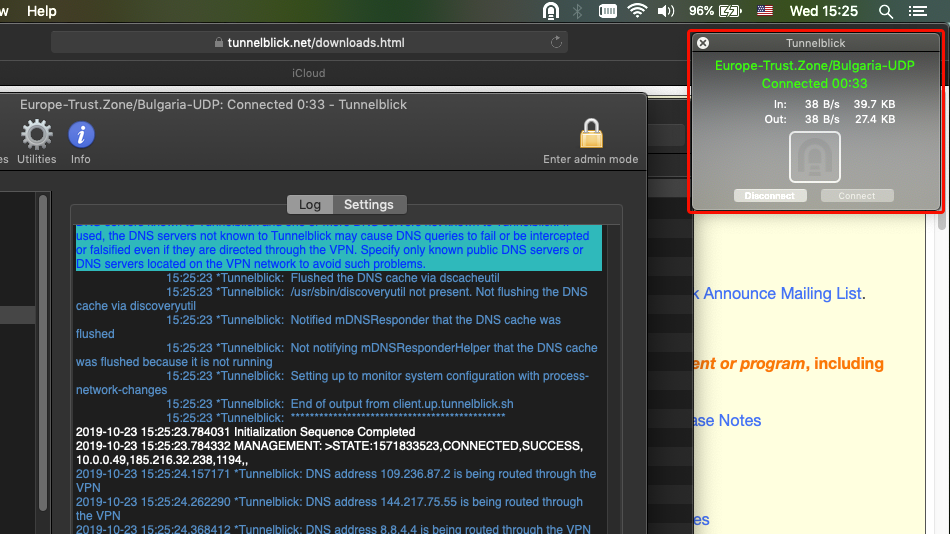
Vous serez averti lorsque votre connexion à Trust.Zone sera établie.
Vous pouvez également activer l'option Kill Switch pour Tunnelblick. Kill Switch bloque tout le trafic entrant et sortant si la connexion Internet est interrompue pour une raison quelconque, de sorte que votre adresse IP ne sera jamais révélée si la connexion VPN est interrompue pour une raison inattendue.
Pour activer Kill Switch, accédez à l'onglet « Paramètres » du panneau « Configurations » de Tunnelblick. Réglez simplement l'option « En cas de déconnexion inattendue » sur « Désactiver l'accès au réseau » (kill switch actif). En savoir plus ici
Ouvrez la Page Oprincipale de Trust.Zone et rechargez-la si elle est déjà ouverte afin de vérifier si votre connexion avec le VPN Trust.Zone est correctement établie.
Vous pouvez également visiter notre Page de Vérification de Connexion.
 Votre IP: x.x.x.x ·
Votre IP: x.x.x.x ·  Canada ·
Votre emplacement réel est caché!
Canada ·
Votre emplacement réel est caché!